Windows-computer opschonen en onderhouden
Artikel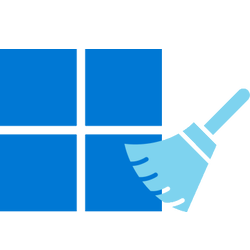
Voorkom een rommelige computer. Geef de pc maandelijks een kleine onderhoudsbeurt. Opgeruimd staat netjes en het computert prettiger.
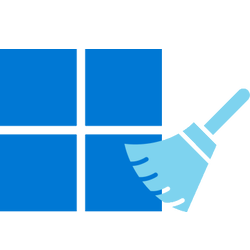

Pc opschonen: doe het regelmatig
Vingers opsteken, iedereen die graag schoonmaakt! Nee, onderhoud is geen klusje dat de meesten van ons graag doen. Helaas is het onvermijdelijk. Bedenk daarom een routine om elke maand te volgen. Reserveer bijvoorbeeld elke eerste dinsdag van de maand tijd voor computeronderhoud. Wie regelmatig onderhoud uitvoert, is er niet meer dan een uurtje aan kwijt.
Controleren of de back-up werkt
'Wat fout kán gaan, zál fout gaan’, zegt de wet van Murphy. U snapt wat dat betekent voor alles wat u bewaart op de computer. Op een dag stopt-ie ermee en zijn alle belangrijke bestanden foetsie. Ook verder duikt de wet van Murphy overal op. Foto’s raken kwijt, documenten worden onleesbaar, bestanden zijn per ongeluk weggegooid. Maak daarom altijd een back-up, ook wel reservekopie genoemd, van de dingen die u niet kwijt wilt. Controleer daarna regelmatig of de back-up nog goed werkt. Want aan een reservekopie die niet werkt, hebt u niks.
Windows Update controleren
Staan de instellingen in Windows Update nog goed? Controleer het regelmatig. Dan weet u zeker dat de computer bij de tijd blijft. Vergeet ook niet de computer af en toe echt uit te zetten of opnieuw op te starten. Dat is nodig om sommige updates te kunnen installeren.
Opruimen en ordenen
De computer raakt vol met foto’s, documenten en tijdelijke bestanden. Houd ze geordend. Ga na hoeveel opslagruimte er nog is op de pc. Loopt die vol, dan moet u flink snoeien in uw bestanden. U kunt bijvoorbeeld besluiten een deel online (in de cloud) te bewaren en niet op de computer. Verwijder tijdelijke en onnodige bestanden en oude downloads. Orden persoonlijke bestanden en leeg de prullenbak. Ruim ook de browser op.
- Hoeveel opslagruimte heeft mijn Windows-pc?
- Automatisch ruimte vrijmaken in Windows 11
- Windows 10-pc automatisch opschonen
- Map Downloads opruimen in Windows
- Bestand verwijderd, hoe vind ik het terug?
- Bestanden ordenen in Windows
- Prullenbak Windows leegmaken
De browser:
Computer schoonmaken
Het apparaat zelf hapt stof. Dat is niet te voorkomen. Maak daarom regelmatig het beeldscherm en het toetsenbord schoon. Haal ook af en toe een vochtig doekje over de computermuis.
Sporadisch onderhoud
Besteed een paar keer per jaar aandacht aan het bureaublad en de taakbalk onderaan de computer. Zet programma’s uit die tegelijk met Windows opstarten zonder dat u dat nodig vindt.
- Programma's automatisch opstarten in Windows
- Bureaublad opruimen in Windows
- Taakbalk in Windows aanpassen
- Taakbalkhoek aanpassen in Windows 11
- Systeemvak aanpassen (Windows 10)
Verwijder programma’s die u nooit (meer) gebruikt. Dat gaat zo:
- Open de instellingen via de startknop (het Windows-logo onderaan).
- Klik in Windows 11 op Apps > Geïnstalleerde apps. Klik in Windows 10 op Apps.
- Klik achter een programma op de drie puntjes (Windows 11). Of klik op de app die u wilt verwijderen (Windows 10).
- Klik op Verwijderen > Verwijderen.
- Volg als dat nodig is de instructies. Klik bijvoorbeeld op Ja als u de vraag krijgt of Windows wijzigingen mag aanbrengen aan de computer.
- Het verwijderprogramma gaat van start. Klik eventueel een paar keer op Volgende of Next.
Bent u geholpen met dit artikel?
Laat weten wat u van dit artikel vond, daarmee helpt u de redactie van SeniorWeb én andere gebruikers van de website.
Meer over dit onderwerp
Automatisch ruimte vrijmaken in Windows 11
Windows 11 kan automatisch en op verzoek ruimte vrijmaken op de harde schijf. Handig als de schijf bijna vol is of bij een grote schoonmaak.
Windows 10-pc automatisch opschonen
Geen zin om zelf de pc te ontdoen van overbodige bestanden? Laat Windows 10 automatisch opschonen en deze bestanden verwijderen.
Bekijk meer artikelen met de categorie:
Meld u aan voor de nieuwsbrief van SeniorWeb
Elke week duidelijke uitleg en leuke tips over de digitale wereld. Gratis en zomaar in uw mailbox.